「ESファイルエクスプローラー」がGoogleドライブに対応したぞ!
 多機能なファイルマネージャ「ESファイルエクスプローラ」には、Wi-Fiネットワーク上の共有フォルダやFTPサーバ、DropBoxなどのオンラインストレージサービスを登録して、サーバ上のファイルを端末上のファイルと同様の感覚で操作する機能も用意されている。
多機能なファイルマネージャ「ESファイルエクスプローラ」には、Wi-Fiネットワーク上の共有フォルダやFTPサーバ、DropBoxなどのオンラインストレージサービスを登録して、サーバ上のファイルを端末上のファイルと同様の感覚で操作する機能も用意されている。
先日のバージョン1.6.1.6への更新では、先月公開された「Googleドライブ」へのアクセスが可能になった。
ESファイルエクスプローラからGoogleドライブにアクセスすれば、サーバ上の複数のファイルを素早く端末上の任意のフォルダにコピーできたり、複数のアカウントを登録して手軽に使い分けられるなど、公式のGoogleドライブアプリよりも便利なファイル管理が可能になるので、ぜひ試してみよう。
・ES File Explorer
・【特集まとめ】ついに登場したGoogleのオンラインストレージサービス「Googleドライブ」のAndroidでの活用法を徹底解説 | あんどろいどスマート
・ES ファイルエクスプローラからDropboxやSugarSync上のファイルにアクセス | あんどろいどスマート
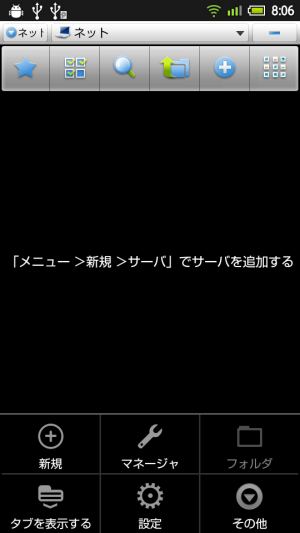 ES ファイルエクスプローラを起動したら、スクリーンを右にスワイプするか、左上の「▼」を押して「ネット」を選択するなどして、「ネット」画面に切り替えよう。
ES ファイルエクスプローラを起動したら、スクリーンを右にスワイプするか、左上の「▼」を押して「ネット」を選択するなどして、「ネット」画面に切り替えよう。
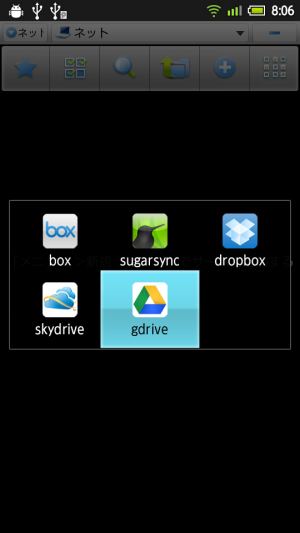 初回は、メニューボタンを押すと表示されるメニューの「新規」を実行し、対応サービスの一覧から利用したいオンラインストレージサービスを選択して、サーバ設定の登録を行おう。
初回は、メニューボタンを押すと表示されるメニューの「新規」を実行し、対応サービスの一覧から利用したいオンラインストレージサービスを選択して、サーバ設定の登録を行おう。
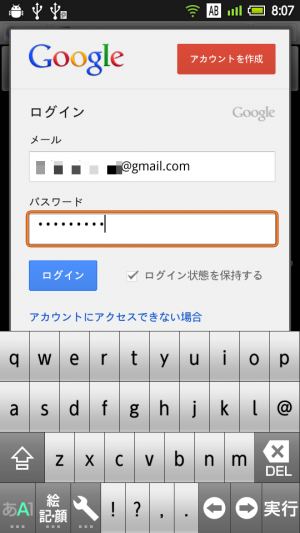 Googleドライブの場合、このような認証画面が表示されるので、メールアドレスとパスワードを入力して「ログイン」を押そう。
Googleドライブの場合、このような認証画面が表示されるので、メールアドレスとパスワードを入力して「ログイン」を押そう。
関連記事

Googleドライブなどのファイルを任意のフォルダに保存したければ「SaveFile」を使おう

ES ファイルエクスプローラからDropboxやSugarSync上のファイルにアクセス

スマホからGoogleドライブに複数のファイルをまとめてアップロード

「ESファイルエクスプローラ」と「MoboPlayer」でLAN上の動画ファイルを直接再生

【Googleドライブ】PC内ファイルを自動で「Googleドライブ」に同期するツールを使うと超快適!

【特集まとめ】ついに登場したGoogleのオンラインストレージサービス「Googleドライブ」のAndroidでの活用法を徹底解説

【Googleドライブ】オフィスアプリから高機能ファイラーまで、スマホアプリで「Googleドライブ」を超活用

大幅リニューアルとなる「ESファイルエクスプローラー3」が試験公開中

スマホにGoogleドライブアプリを導入してパソコンで同期したファイルを閲覧
2012年05月22日18時01分 公開 | カテゴリー: ファイル管理 | キーワード:アプリ, チップス, ニュース | Short URL
ツイート
最新記事
- 肩に乗せるだけで音に包まれる!ウェアラブルネックスピーカー!
- 枕の下に置くピロースピーカー!Bluetooth接続でスマホから音楽を流しながら寝れる!
- 腕に巻いて使えるウェアラブルスピーカー!IPX6防水で急な雨にも安心!
- ミニモバイルバッテリーの新定番!折りたたみ式のLightningコネクター搭載!
- コネクター搭載の3in1モバイルバッテリー!iPhoneもAndroidもおまかせ!
- ケーブル不要でiPhoneもApple Watchも!5000mAhの大容量モバイルバッテリー!
- TSAロック付きスーツケースベルト! 頑丈なロックフックで安心な旅行を!
- 4in1の大容量モバイルバッテリー!スマホもタブレットもゲーム機も!
- 10000mAh大容量ワイヤレスモバイルバッテリー!Apple Watchの充電も出来る!
- コンパクトな手のひらサイズ。だけど、かなりタフ!どこでも使えるバックハンガー!
- ダンボールを挿すだけ!持ち運び出来るダンボールストッカー!
- コンパクトで高品質なケーブル!6in1のユニークデザインなケーブル!
- 洗練されたシンプルなボディバッグ!自由で快適な背負い心地!
- リラックスして座りやすい座椅子!回転するのでパソコンや読書等に最適!
- ゆったりくつろげる、至福の時間!肘つき座椅子!
- 究極進化、三刀流座椅子!ソファの座り心地みたいな回転座椅子!
- 磁力で自分でまとまる!フラット平形タイプのUSB-Cケーブル!
- 首と肩がホッとする枕!首肩温め機能でじんわり温まる!
- USB-Cケーブルだけで使える!アイリスオーヤマ製の27インチモニター!
- 15000mAh大容量モバイルバッテリー!ケーブル内蔵&プラグ付き!
- iPad専用磁気充電式タッチペン!ワイヤレス充電可能なスタイラスペン!
- 寒い季節には欠かせないアイテム!ドリンクを温められるカップウォーマー!
- ワンタッチで飲み物を温められる!デスクで使うのに最適!
- 柔らかい感触!心地良いさわり心地の充電式カイロ!
- 3in1防災対策の充電式カイロ!寒い季節を心地よく、あたたかく過ごそう!
- つけたら2秒ですぐ暖かい!2個セットの充電式カイロ!
- 左の手のひらにフィット!操作しやすいのせ心地のトラックボールワイヤレスマウス!
- 大容量収納可能なビジネスリュック!充実のポケット数!
- 通勤が快適な薄型なのに大容量!ノートパソコンも安全に収納!
- シンプルで洗練されたデザイン!どんな服装にも似合うビジネスリュック!

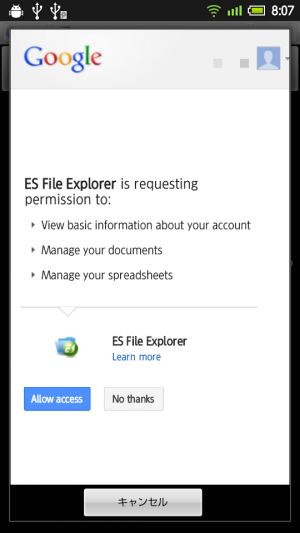
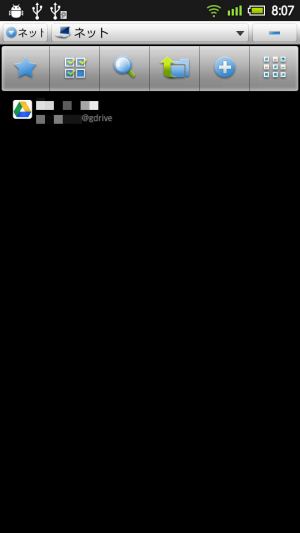
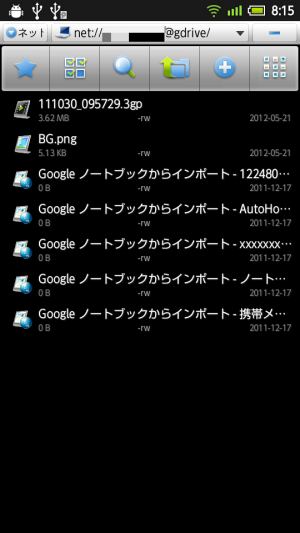
 【まとめ】Fireタブレットをさらに楽しめる必携アプリ
【まとめ】Fireタブレットをさらに楽しめる必携アプリ まとめ買いがお得なアプリストア専用「Amazonコイン」
まとめ買いがお得なアプリストア専用「Amazonコイン」 Amazonプライムはドコモやauならクレカ無しでも利用可能!
Amazonプライムはドコモやauならクレカ無しでも利用可能! グラフィック性能は2倍以上!新旧「Fire HD 10」の処理性能をベンチマーク比較
グラフィック性能は2倍以上!新旧「Fire HD 10」の処理性能をベンチマーク比較 Amazonプライム会費がギフト券だけでも支払い可能に!(ただし無料体験不可)
Amazonプライム会費がギフト券だけでも支払い可能に!(ただし無料体験不可) 【特集】開発者でない人でも役立つ機能が満載!!USBデバッグ接続を徹底活用せよ
【特集】開発者でない人でも役立つ機能が満載!!USBデバッグ接続を徹底活用せよ ダイソーの「積み重ね整理棚」はFireタブレットを枕の上に固定するのに最適!
ダイソーの「積み重ね整理棚」はFireタブレットを枕の上に固定するのに最適! かわいいキャラが憂鬱な気分を癒してくれるパズルゲーム特集
かわいいキャラが憂鬱な気分を癒してくれるパズルゲーム特集 2000円を切るスマート赤外線リモコンで家電をスマートホーム化!!
2000円を切るスマート赤外線リモコンで家電をスマートホーム化!! ポイント還元付きでお得なAmazonギフト券のチャージタイプ
ポイント還元付きでお得なAmazonギフト券のチャージタイプ FireタブレットでYouTubeを見るなら「NewPipe」
FireタブレットでYouTubeを見るなら「NewPipe」 8コア2GHzに高速化したAmazon「Fire HD 10」の新モデルが登場!
8コア2GHzに高速化したAmazon「Fire HD 10」の新モデルが登場! Amazon開発者アカウントを作成してAlexaスキルを自作しよう
Amazon開発者アカウントを作成してAlexaスキルを自作しよう Amazon「Fire HD 8」タブレットにNewモデルが登場!
Amazon「Fire HD 8」タブレットにNewモデルが登場! Google Playは課金アイテムを買うのを躊躇っていると100円引きにしてくれる!?
Google Playは課金アイテムを買うのを躊躇っていると100円引きにしてくれる!?
あんスマソーシャルアカウント